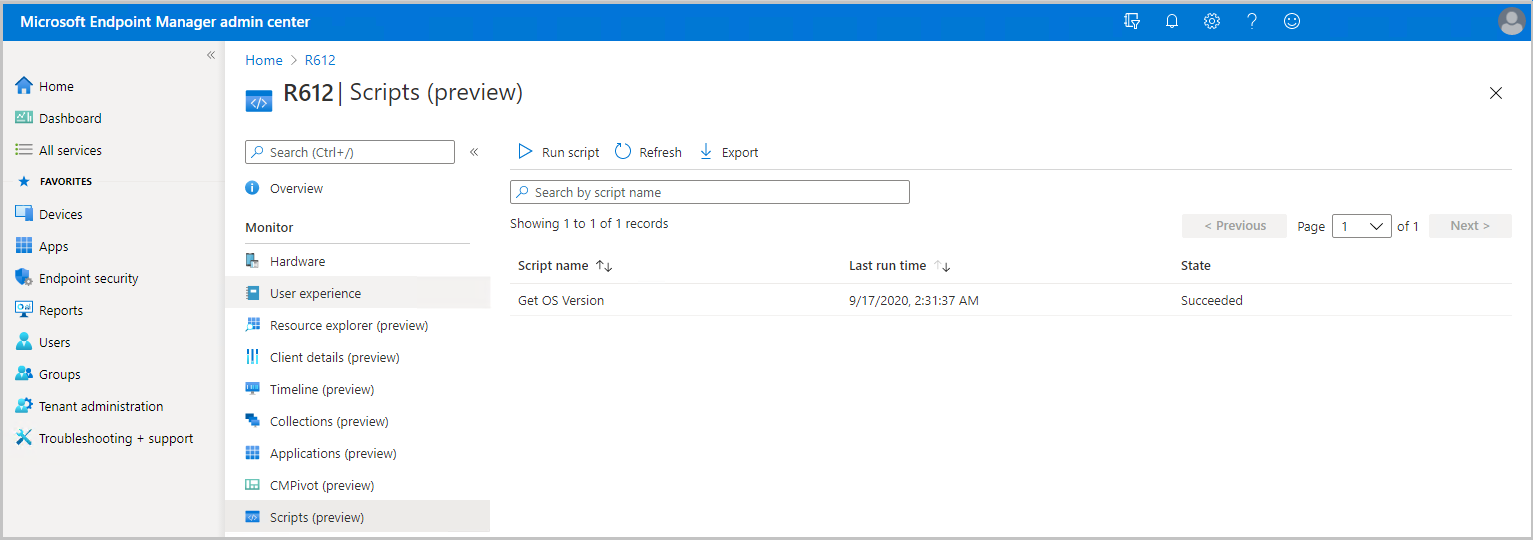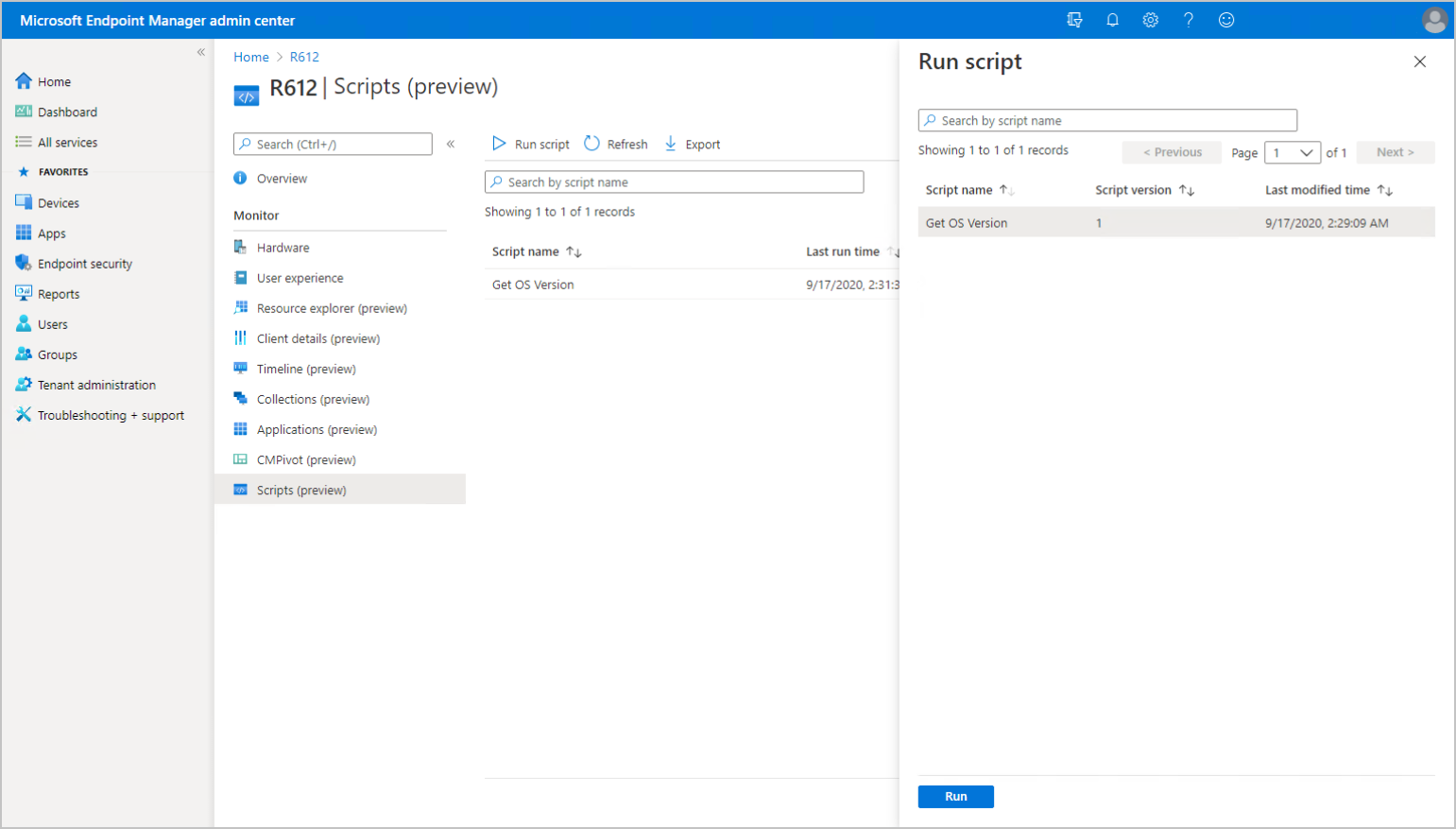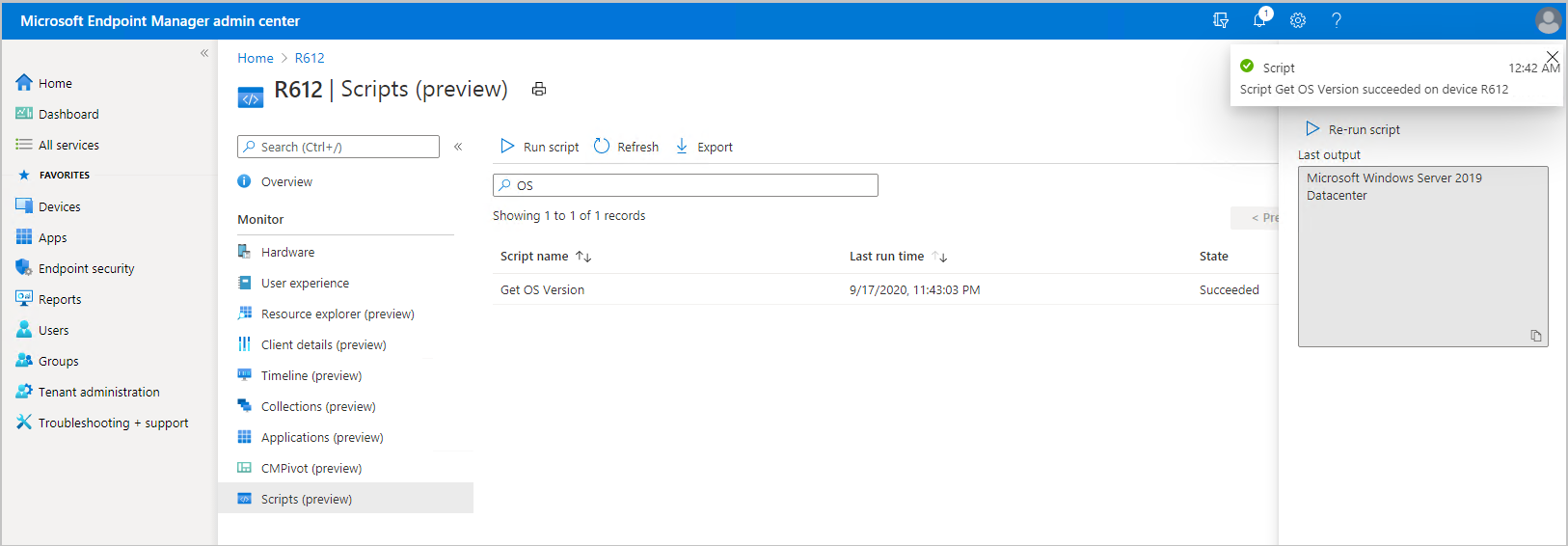Collegamento tenant: eseguire script dall'interfaccia di amministrazione
Si applica a: Configuration Manager (Current Branch)
Portare la potenza della funzionalità Run Scripts locale di Configuration Manager nell'interfaccia di amministrazione di Microsoft Intune. Consentire ad altri utenti tipo, ad esempio personale Helpdesk, di eseguire script di PowerShell dal cloud su un singolo dispositivo gestito in tempo reale da Configuration Manager. In questo modo si potrà usufruire di tutti i vantaggi tradizionali degli script di PowerShell che sono già stati definiti e approvati dall'amministratore di Configuration Manager per questo nuovo ambiente.
Prerequisiti
L'esecuzione di script dall'interfaccia di amministrazione richiede gli elementi seguenti:
- Tutti i prerequisiti per il collegamento al tenant: dettagli del client ConfigMgr
- Versione supportata di Configuration Manager installata.
- Tutti i siti nella gerarchia devono soddisfare il requisito minimo di versione di Configuration Manager.
- I client di Configuration Manager devono eseguire l'ultima versione.
- Per eseguire script PowerShell, nel client deve essere in esecuzione PowerShell versione 3.0 o successiva.
- Se uno script eseguito contiene funzionalità di una versione successiva di PowerShell, nel client in cui viene eseguito lo script deve essere installata questa versione.
- Almeno uno script deve essere già stato creato e approvato in Configuration Manager.
- Gli script con parametri non sono attualmente supportati e non saranno visibili nell'interfaccia di amministrazione di Microsoft Intune.
- Nell'interfaccia di amministrazione vengono visualizzati solo gli script che sono stati già creati e approvati. Per altre informazioni sull'approvazione degli script, vedere Approvare o rifiutare uno script.
Autorizzazioni
L'account utente richiede le autorizzazioni seguenti:
- L'autorizzazione di Lettura per la Raccolta del dispositivo in Configuration Manager.
- L'autorizzazione di Lettura risorsa per la Raccolta del dispositivo in Configuration Manager.
- Un ruolo di Intune assegnato all'utente
- Per usare gli script, l'utente deve essere membro del ruolo di sicurezza appropriato di Configuration Manager. Per altre informazioni, vedere Ambiti di sicurezza per l'esecuzione di script.
- Per eseguire gli script, l'account deve avere autorizzazioni Esegui script per Raccolte.
Eseguire uno script
In un browser passare all'interfaccia di amministrazione di Microsoft Intune.
Seleziona Dispositivi, quindi Tutti i dispositivi.
Selezionare un dispositivo sincronizzato da Configuration Manager usando il collegamento al tenant.
Selezionare Script.
Gli script eseguiti di recente destinati direttamente al dispositivo saranno già elencati. L'elenco include gli script eseguiti dall'interfaccia di amministrazione, dall'SDK o dalla console di Configuration Manager. Gli script avviati dalla console locale, rispetto alle raccolte contenenti il dispositivo, non verranno visualizzati, a meno che gli script non siano stati avviati in modo specifico per il singolo dispositivo.
Scegliere Esegui script.
Verranno elencati gli script disponibili per l'amministratore in base agli ambiti assegnati in Configuration Manager.
Selezionare Esegui per eseguire lo script.
Una notifica indicherà che lo script è stato avviato. Non è necessario attendere il completamento dello script prima di inviarne un altro al dispositivo.
Selezionare Aggiorna nella pagina principale per aggiornare l'elenco con lo stato dello script più recente e l'ora dell'ultima esecuzione.
Al termine dello script, è possibile selezionare lo script per visualizzare i risultati nel riquadro Output. È possibile copiare il testo dell'output dello script. Selezionare Rieseguiti script se si desidera eseguire di nuovo lo script.
Passaggi successivi
Installare un'applicazione dall'interfaccia di amministrazione